Biztonsági másolatok monitorozása a Backup Explorerrel
Ahogy a szervezetek egyre több gépet biztonsági másolatot készítenek a felhőbe, egyre fontosabbá válik ezeknek a biztonsági másolatoknak a hatékony monitorozása. A legjobb módszer, ha egy központi helyet használ a nagy tulajdonban lévő üzemeltetési információk megtekintéséhez.
A Backup Explorer egy beépített Azure Monitor-munkafüzet, amely Azure Backup ügyfeleknek ezt az egyetlen központi helyet biztosítja. A Backup Explorer segít a teljes Azure Backup-tulajdon működési tevékenységeinek monitorozásában, a bérlőkre, helyekre, előfizetésekre, erőforráscsoportokra és tárolókra kiterjedően. A Backup Explorer széles körben a következő képességeket biztosítja:
- Nagy léptékű perspektíva: Összesített nézetet kaphat azokról a biztonsági mentési elemekről, feladatokról, riasztásokról, szabályzatokról és erőforrásokról, amelyek még nincsenek konfigurálva biztonsági mentésre a teljes tulajdonban.
- Részletes elemzés: Részletes információkat jeleníthet meg az egyes feladatokról, riasztásokról, szabályzatokról és biztonsági mentési elemekről, mindezt egy helyen.
- Végrehajtható felületek: Miután azonosított egy problémát, zökkenőmentesen elérheti a megfelelő biztonsági mentési elemet vagy Azure-erőforrást.
Ezeket a képességeket az Azure Resource Graph és az Azure Monitor-munkafüzetekkel való natív integráció biztosítja.
Megjegyzés
- A Backup Explorer jelenleg csak Azure-beli virtuális gépek (VM-ek) adataihoz érhető el.
- A Backup Explorer egy operatív irányítópult, amely az elmúlt 7 nap (maximum) biztonsági mentési adatainak megtekintésére szolgál.
- A Backup Explorer jelenleg nem támogatott az országos felhőkben.
- A Backup Explorer-sablon testreszabása jelenleg nem támogatott.
- Nem javasoljuk, hogy egyéni automatizálásokat írjon az Azure Resource Graph adatokra.
- A Backup Explorer jelenleg legfeljebb 1000 előfizetés (bérlők közötti) biztonsági mentéseinek monitorozását teszi lehetővé.
Bevezetés
A Backup Explorer eléréséhez nyissa meg bármelyik Recovery Services-tárolót, és válassza a Biztonsági mentéskezelő hivatkozást az Áttekintés panelen.
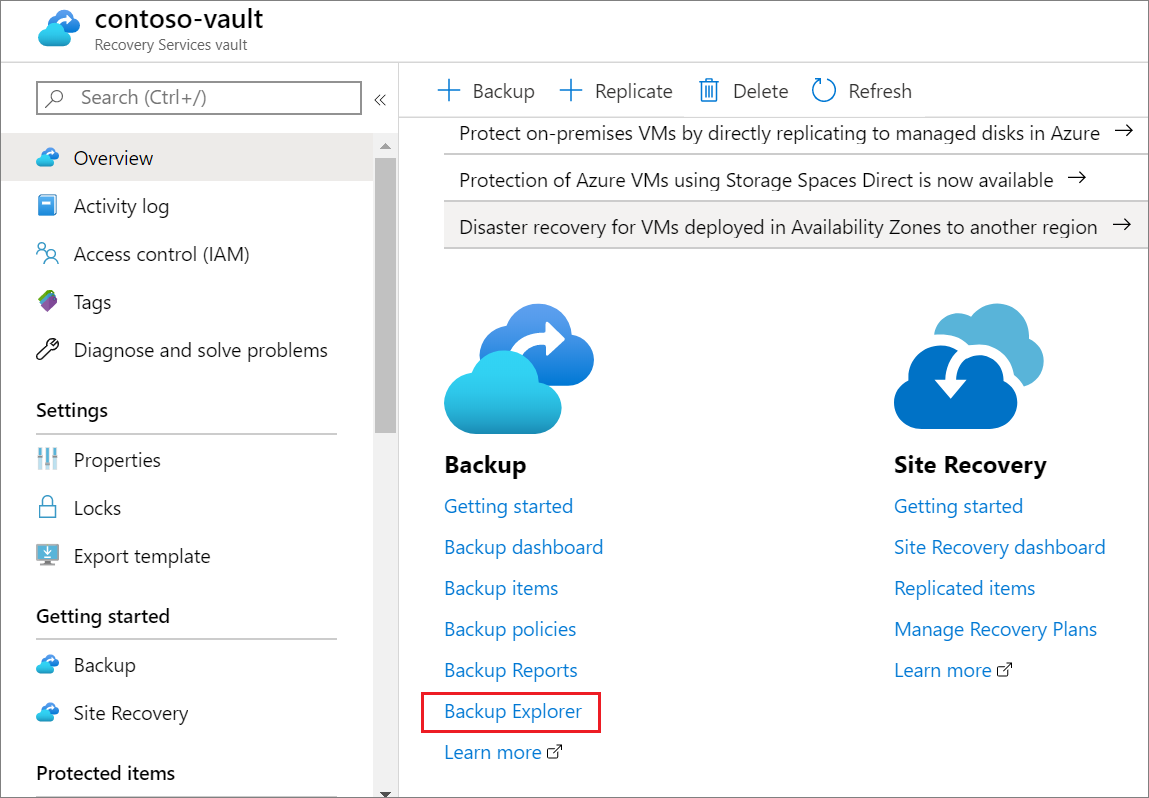
A hivatkozás kiválasztásával megnyílik a Backup Explorer, amely összesített nézetet biztosít az összes olyan tárolóban és előfizetésben, amelyhez hozzáféréssel rendelkezik. Ha Azure Lighthouse-fiókot használ, megtekintheti az összes olyan bérlő adatait, amelyekhez hozzáféréssel rendelkezik. További információt a cikk végén található "Bérlők közötti nézetek" című szakaszban talál.
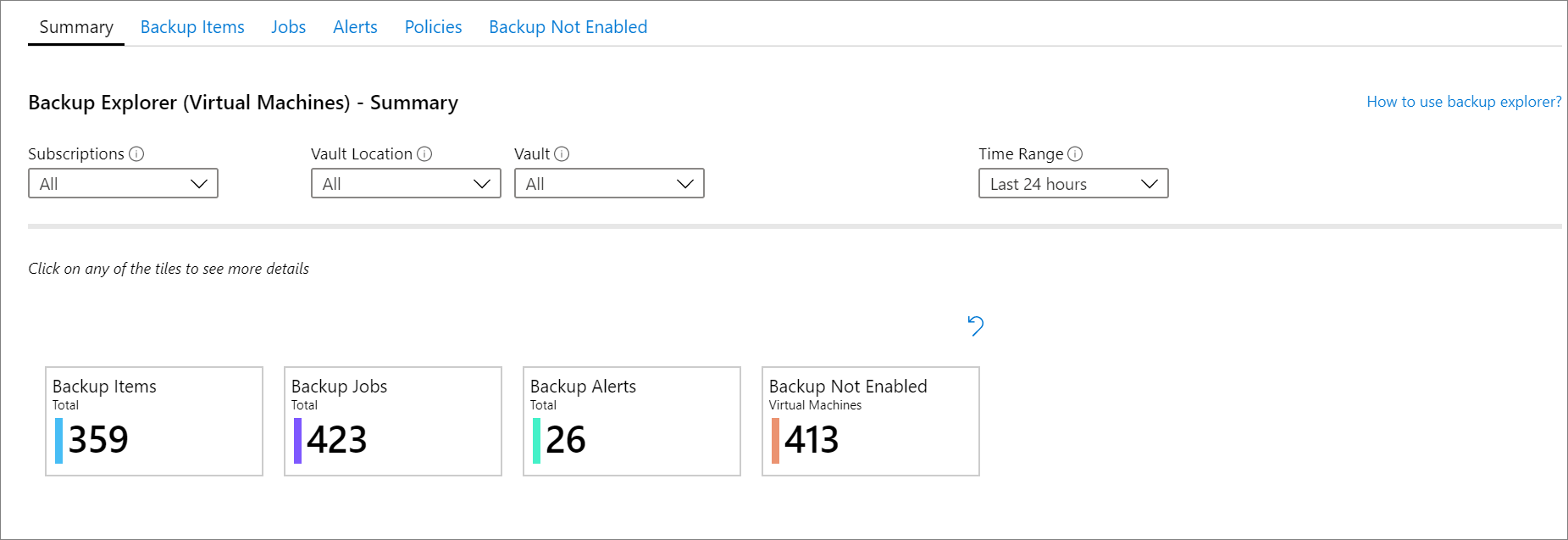
A Backup Explorer használati esetei
A Backup Explorer több lapot jelenít meg, amelyek részletes információkat nyújtanak egy adott biztonsági mentési összetevőről (például biztonsági mentési elemről, feladatról vagy szabályzatról). Ez a szakasz rövid áttekintést nyújt az egyes lapokról. A videók mintahasználati eseteket biztosítanak az egyes biztonsági mentési összetevőkhöz, valamint az elérhető vezérlők leírását.
Az Összefoglalás lap
Az Összefoglalás lapon gyorsan áttekintheti a biztonsági mentési tulajdon általános állapotát. Megtekintheti például a védelem alatt álló elemek számát, azoknak az elemeknek a számát, amelyeknél a védelem nem volt engedélyezve, vagy hogy hány feladat volt sikeres az elmúlt 24 órában.
A Biztonsági mentési elemek lap
Az egyes biztonsági mentési elemeket előfizetés, tároló és egyéb jellemzők alapján szűrheti és tekintheti meg. A biztonsági mentési elem nevének kiválasztásával megnyithatja az adott elemHez tartozó Azure-panelt. A táblából például megfigyelheti, hogy az utolsó biztonsági mentés nem sikerült az X elem esetében. Az X kiválasztásával megnyithatja az elem Biztonsági mentés paneljét, ahol elindíthat egy igény szerinti biztonsági mentési műveletet.
A Feladatok lap
Válassza a Feladatok lapot az elmúlt 7 napban aktivált összes feladat részleteinek megtekintéséhez. Itt feladatművelet, feladatállapot és hibakód (sikertelen feladatok esetén) szerint szűrhet.
A Riasztások lap
Válassza a Riasztások lapot az elmúlt 7 napban a tárolókon létrehozott összes riasztás részleteinek megtekintéséhez. A riasztásokat típus (biztonsági mentési hiba vagy visszaállítási hiba), aktuális állapot (aktív vagy megoldott) és súlyosság (Kritikus, Figyelmeztetés vagy Információ) alapján szűrheti. Egy hivatkozásra kattintva megnyithatja az Azure-beli virtuális gépet, és végrehajthat minden szükséges műveletet.
A Szabályzatok lap
A Szabályzatok lapot választva megtekintheti a biztonsági mentési tulajdonban létrehozott összes biztonsági mentési szabályzat legfontosabb információit. Megtekintheti az egyes szabályzatokhoz társított elemek számát, valamint a házirend által megadott adatmegőrzési tartományt és biztonsági mentés gyakoriságát.
A Biztonsági mentés nincs engedélyezve lap
A biztonsági mentést minden olyan gépen engedélyezni kell, amely védelmet igényel. A Backup Explorerrel a biztonsági mentési rendszergazdák gyorsan azonosíthatják, hogy a szervezet mely gépei nincsenek még biztonsági mentéssel védve. Az információk megtekintéséhez válassza a Biztonsági mentés nincs engedélyezve lapot.
A Biztonsági mentés nincs engedélyezve panelen megjelenik a nem védett gépek listáját tartalmazó táblázat. A szervezet különböző címkéket rendelhet éles gépekhez és tesztgépekhez, vagy különböző funkciókat kiszolgáló gépekhez. Mivel minden egyes géposztálynak külön biztonsági mentési szabályzatra van szüksége, a címkék szerinti szűrés segít az egyes csoportokra jellemző információk megtekintésében. A gépek nevének kiválasztása átirányítja a gép Biztonsági mentés konfigurálása paneljére, ahol kiválaszthatja, hogy megfelelő biztonsági mentési szabályzatot alkalmaz-e.
Exportálás Excelbe
Bármely táblázat vagy diagram tartalmát Excel-számolótáblaként exportálhatja. A tartalom exportálása a jelenlegi módon történik, a meglévő szűrők alkalmazásával. További táblázatsorok exportálásához növelheti a lapon megjelenítendő sorok számát az egyes lapok tetején található Sorok oldalanként legördülő listával.
Rögzítés az irányítópulton
Az egyes táblázatok vagy diagramok tetején található "kitűzés" ikont választva rögzítheti azt a Azure Portal irányítópulton. Az információk rögzítésével testre szabott irányítópultot hozhat létre, amely a legfontosabb információk megjelenítésére van szabva.
Bérlők közötti nézetek
Ha Ön Azure Lighthouse-felhasználó, és delegált hozzáféréssel rendelkezik több bérlői környezetben lévő előfizetésekhez, használhatja az alapértelmezett előfizetési szűrőt. A Azure Portal jobb felső sarkában található "szűrő" ikonra kattintva megjelenítheti azokat az előfizetéseket, amelyek adatait meg szeretné tekinteni. Ha ezt a funkciót használja, a Backup Explorer összesíti a kiválasztott előfizetések összes tárolójának adatait. További információ: Mi az az Azure Lighthouse?.
Következő lépések
Megtudhatja, hogyan használhatja az Azure Monitort a biztonsági mentési adatok elemzéséhez